Пыл идеальный выбор для консалтинговой компании.
На демонстрационной домашней странице шаблона Verve есть пять разделов (помимо верхнего и нижнего колонтитула). Выполните следующие шаги, чтобы отредактировать каждый из них.
- заголовок
- Первый раздел – текст
- Второй раздел – Баннер
- Третий/Четвертый/Пятый Раздел – Заголовок
- нижний колонтитул
заголовок
Заголовок содержит логотип/название сайта (1), меню (2) и иконки социальных сетей (3).
- Чтобы изменить макет заголовка, перейдите к заголовок в разделе Дизайн. Посмотрите, как
- Чтобы добавить/изменить логотип или название сайта, перейдите на Название сайта и логотип в разделе Дизайн. Посмотрите, как
- Чтобы добавить/удалить элемент в/из меню, перейдите в Меню сайта. Посмотрите, как
- Чтобы добавить/удалить/отредактировать ссылки на социальные сети, перейдите на Социальные ссылки из Раздел сайта. Посмотрите, как.
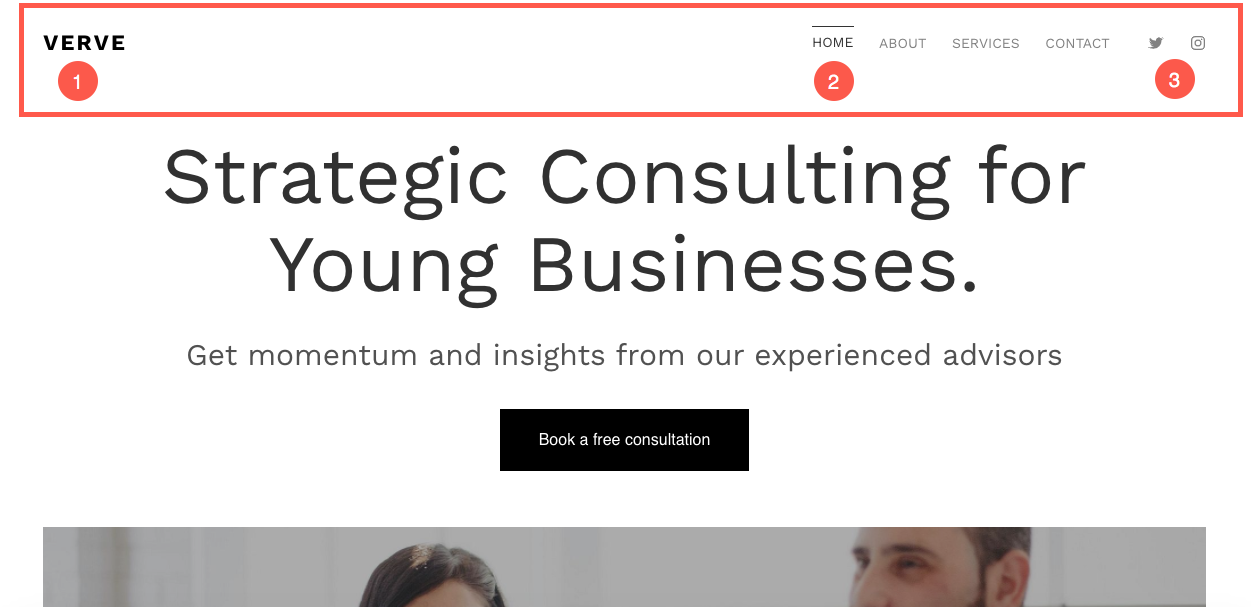
Теперь, когда вы начали работу с этим красивым шаблоном, у вас будут его демонстрационные страницы в вашем МЕНЮ.
Чтобы просмотреть или отредактировать любую из страниц, просто нажмите на нее. Начнем с «Домашней» страницы.
- Перейдите в Меню сайта.
- Нажмите на Главная (как показано на изображении).
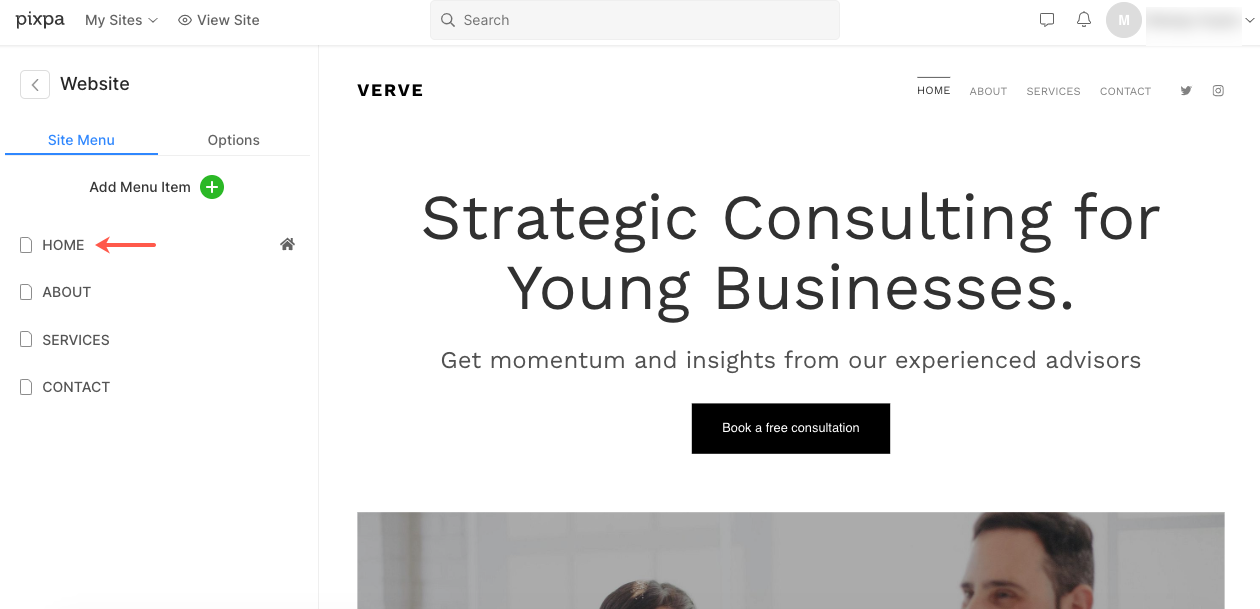
- Это приведет вас к редактору страниц для «Домашней» страницы.
Первый раздел – Текст
- Первый раздел содержит текстовый блок с заголовком и абзацем. Вы можете использовать этот раздел для отображения информации о вашем бизнесе.
- Нажмите на любой текст в этом разделе, чтобы отредактировать его.
Посмотрите, как для редактирования раздела Текст.
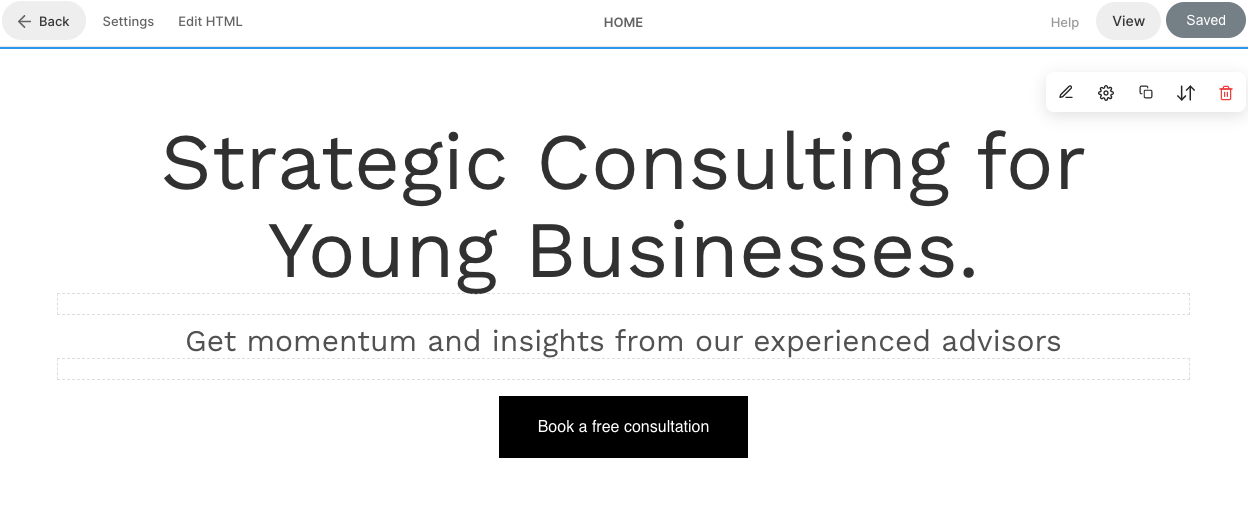
Второй раздел – Баннер
- Второй раздел содержит баннер.
- Чтобы заменить демонстрационные изображения своими собственными и изучить стили баннеров, щелкните значок Управление баннером .
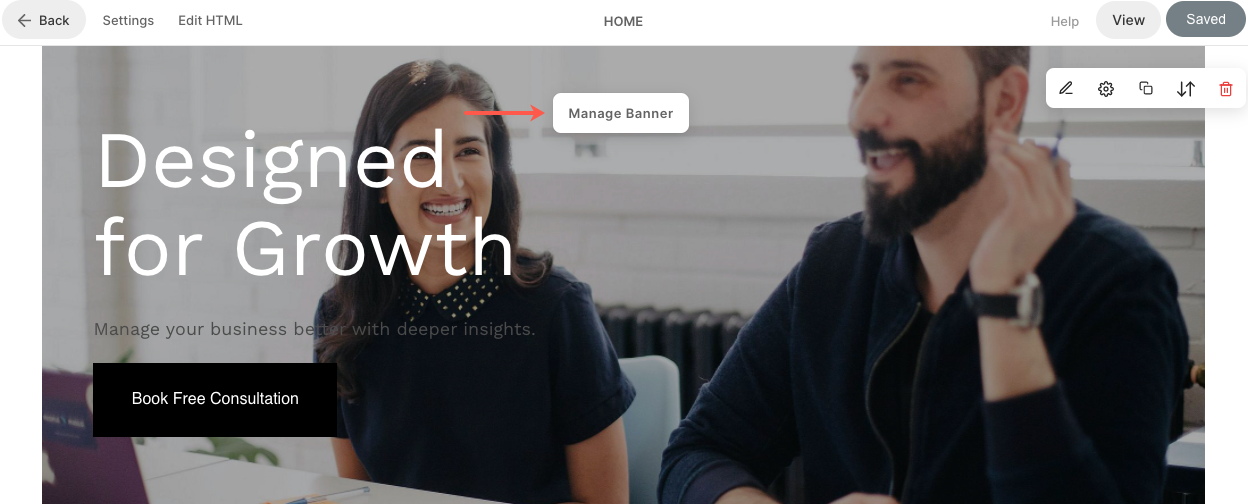
- Чтобы добавить новый слайд с изображением, щелкните значок Добавить слайды (1) кнопка.
- Чтобы заменить изображение, установить его точку фокусировки или отредактировать текст и кнопки на слайде, щелкните значок отредактировать значок (2).
- Чтобы удалить слайд, нажмите кнопку удалять значок (3).
- Чтобы изучить параметры стиля, щелкните значок Стиль (4) вкладка.
- Чтобы изменить раскладку, нажмите кнопку Планировка (5) вкладка.
- Вы можете редактировать текст на баннере, также известном как Master текст (6).
Посмотрите, как для редактирования раздела Баннер.
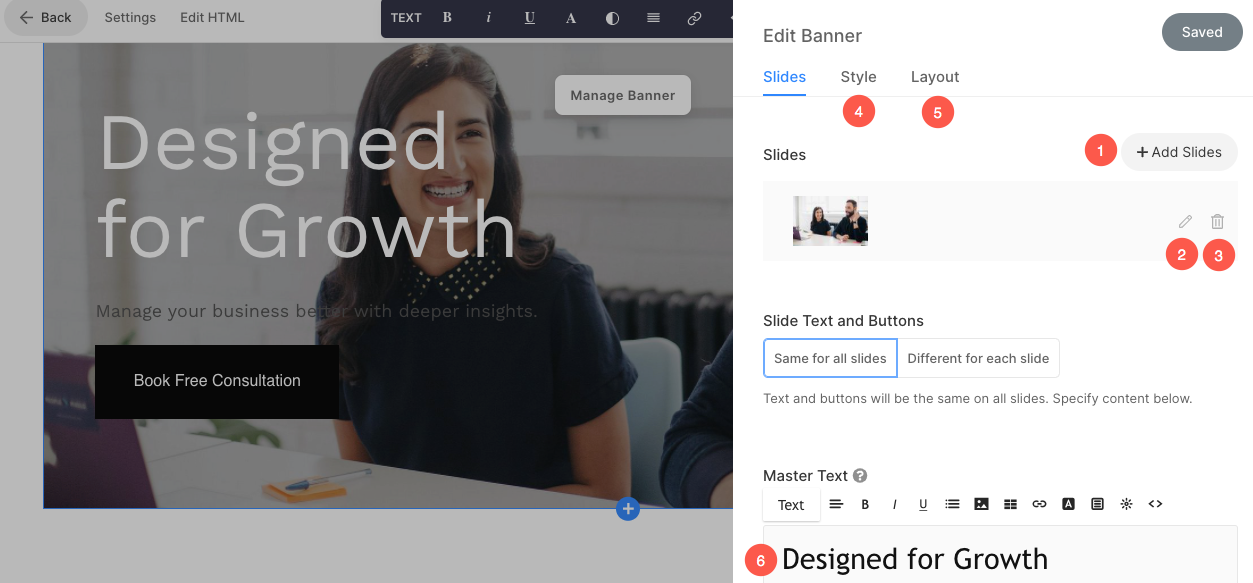
Третий/Четвертый/Пятый раздел – Заголовок
- Третий раздел содержит заголовок. Заголовок можно использовать для добавления информации о вашем бизнесе.
- Нажмите на любой текст в этом разделе, чтобы отредактировать его.
Посмотрите, как для редактирования раздела Заголовок.
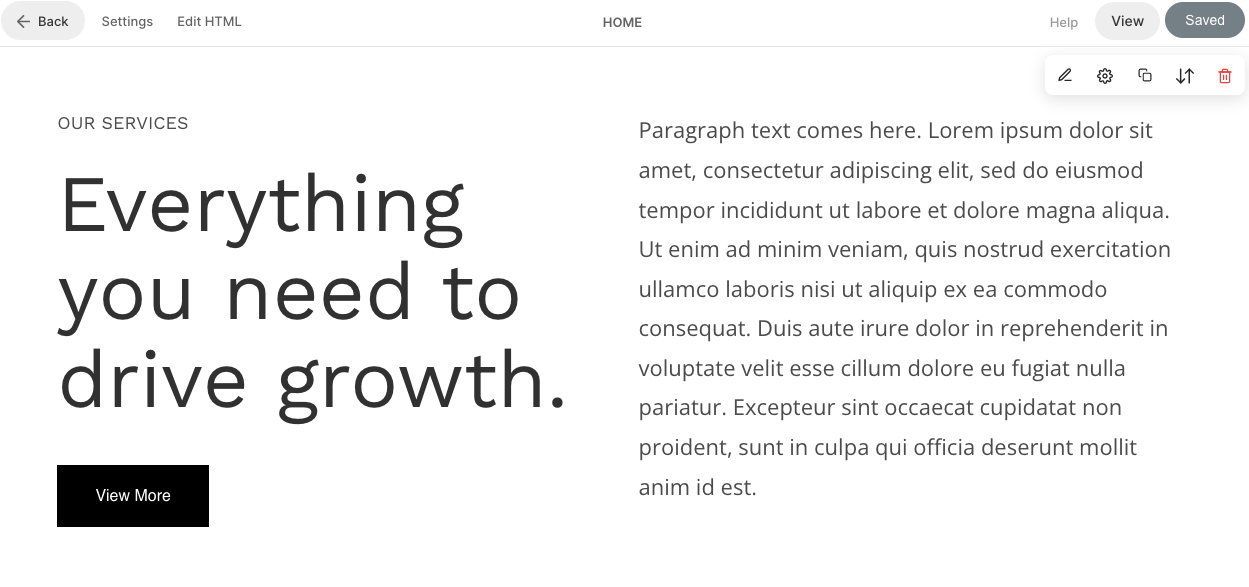
нижний колонтитул
- Нижний колонтитул содержит кредиты для ваших веб-сайтов. Сюда можно добавить значки социальных сетей (1), текст об авторских правах (2) и важные ссылки.
Посмотрите, как для редактирования нижнего колонтитула.

